以电影布局打印
可以使用类似胶片或剧院的布局打印喜爱的照片。

-
从引导菜单屏幕中单击视频布局。
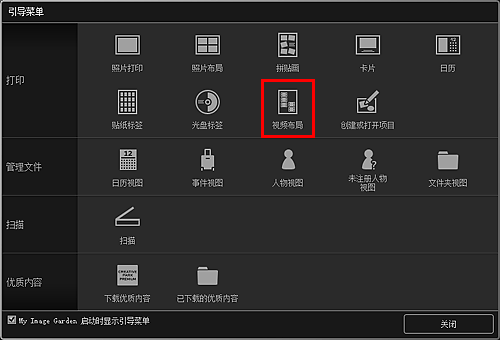
出现设置设计和纸张对话框。
-
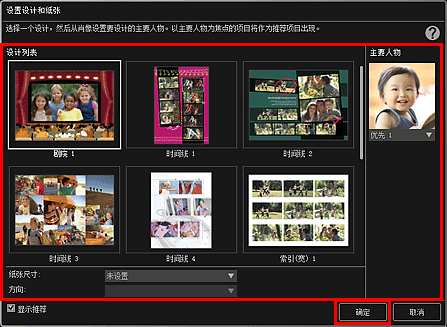
所选设计会出现在项目编辑屏幕中。
 注释
注释- 根据所选的设计,即使为人物设置了较高的优先级,该人物也可能不会放置到项目中。
- 根据所选图像的照片信息或分析结果,可能无法获得预期布局。
-
通过添加图像选择要在电影布局中放置的图像。
图像将显示在素材区域中。
 注释
注释- 也可以直接使用从视频捕捉的静态图像创建项目。 有关如何从视频捕捉静态图像,请参阅“从视频捕捉和打印静态图像”。
-
拖动素材区域中的图像,然后将其拖拽至项目的布局边框中。
将图像移至布局画框后,图像上出现箭头图标。
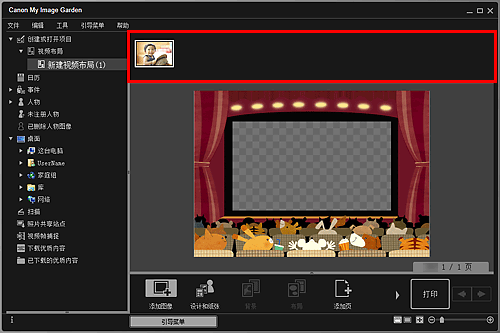
-
根据个人喜好编辑项目。
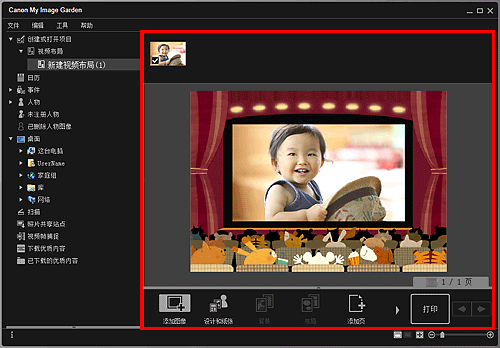
 注释
注释- 在某些情况下,如屏幕左侧的全局菜单中的未注册人物中出现识别人物时,由于不会对未完成分析的图像应用自动放置,可能无法获得预期效果。
- 要交换自动放置的图像,请参见插入图像。
-
单击屏幕右下方的打印。
出现打印设置对话框。
-
指定要打印的份数、要使用的打印机和纸张以及其他设置。
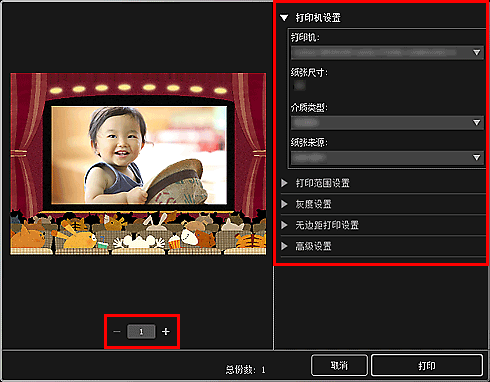
 注释
注释- 有关打印设置对话框的详细资料,请参见打印设置对话框。
-
单击打印。

